
Hvordan installere Tableau?
Tableau er en datavisualiseringsprogramvare (verktøy) som brukes på tvers av organisasjoner for å analysere dataene og ta forretningsavgjørelser. Det er morsomt å bruke et verktøy på grunn av det interaktive brukergrensesnittet og evnen til å produsere gode visualiseringer.
Denne artikkelen vil guide deg gjennom trinnene for å installere Tableau Desktop på en Windows-plattform.
Trinn for å installere Tableau Desktop
Følgende er de forskjellige trinnene for hvordan du installerer tablå:
-
Trinn 1
Først må vi laste ned Tableau-programvaren fra nettstedet Tableau for installasjon av tableau https://www.tableau.com/products/desktop/download
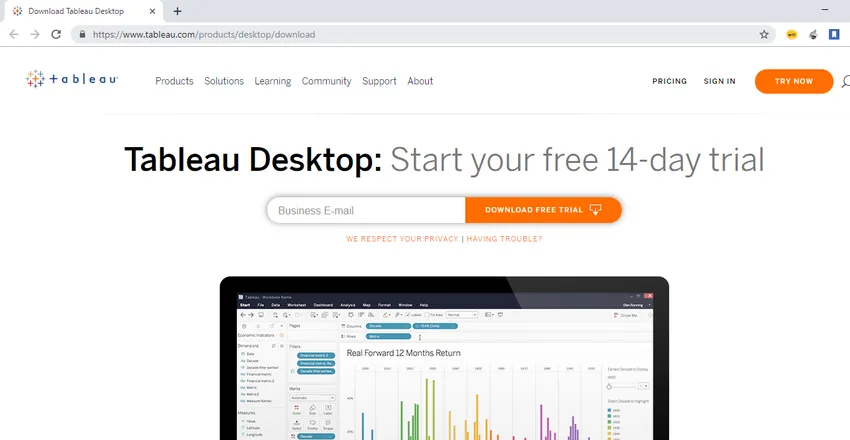
Dette er hjemmesiden for nedlasting av Tableau Desktop. Du kan laste ned den nyeste versjonen fra denne lenken. Øverst på siden inneholder alternativer som produkter, løsninger, læring, fellesskap, support, om og priser. Tableau tilbyr en rekke produkter som Tableau Desktop, Tableau Reader, Tableau Public, Tableau Server, Tableau Online, Tableau Prep. Produktene-alternativet gir en liste over alle produktene Tableau har å tilby for forbrukerne.
Løsningsalternativ gir en sniktitt på kraften til Tableau, hvordan den kan brukes til analyse for forskjellige markeder og felt, både på en større plattform for bransjer og mindre plattformer som enkeltpersoner.
Tableau tilbyr også gratis videoforelesninger og opplæring for Tableau som kan utnyttes av folk som vil lære Tableau. Alternativet Læring gir datasett som kan lastes ned og bruke dem til å øve mens du ser på videoene. Mens vi jobber med et eller annet prosjekt eller som individ, kan vi komme over noen problemer eller tvil i Tableau. Tableau har sitt fellesskap som har forum der folk kan stille spørsmålene sine og også stemme for noen tilleggsfunksjoner de ønsker å se i Tableau i fremtiden. Og diskusjonstråder for mange spørsmål som folk står overfor mens de jobber med Tableau.
Det er også blogger og online begivenheter som pågår som kan adresseres av mennesker og få mer innsikt. Vi har også Tableau Support der profesjonelle fra Tableau fra Tableau er der for å hjelpe folk som holder seg oppe med noen spørsmål om deres eller noe problem de står overfor når de utvikler dashboards, eller når de jobber med en annen Tableau-tjeneste som Server, Tableau prep osv. Vi kan enten få online support eller så kan vi ringe dem opp og løse spørsmålene via selve telefonen. Alternativet About gir et innblikk i hva Tableau er og med hvilket mål den ble utviklet og litt innsikt i lederskapet. Så har vi Priseralternativet som gir detaljer om prisingen av Tableau-tjenester som tilbys.
Skriv inn e-post-IDen og start nedlastingen. Åpne den nedlastede filen og begynn installasjonen.
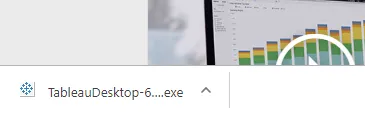
-
Steg 2
Godta avtalen og start med installasjon av tablå.
Hvis du vil at det skal dele noen detaljer til Tableau om hvordan du bruker produktet for å gjøre det enklere for selskapet å motta tilbakemelding og forbedre produktet (Tableau), kan du sjekke "Forbedre dette produktet ved å dele bruksdata med Tableau" alternativ.
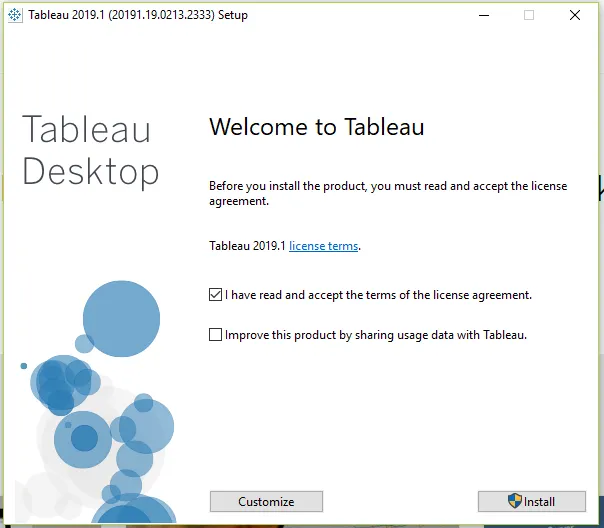
Du vil se Tableau være installert
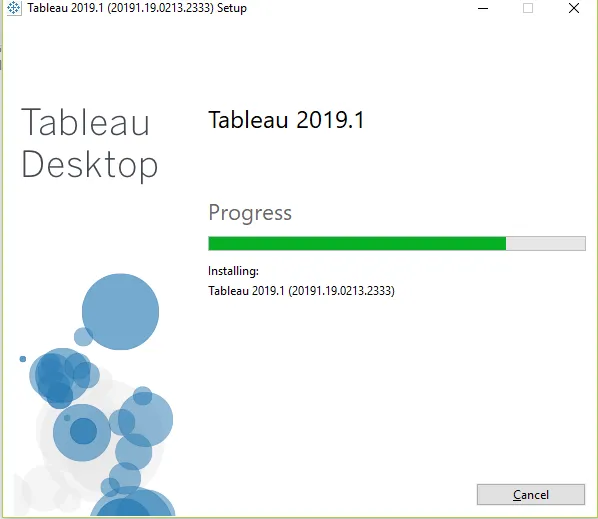
-
Trinn 3
Etter installasjon av Tableau er ferdig. Tableau åpnes, og du får presentert følgende skjermbilde. Skjermen vil ha et skjema som må fylles med detaljer som navn, telefonnummer, organisasjonsnavn osv. Du må fylle ut disse detaljene for å registrere deg for produktet slik at du kan bruke dem. Dette er bare en engangsaktivitet. Men denne aktiviteten må gjøres igjen hvis du installerer tablået på nytt på maskinen eller bruker tablå i en annen maskin for første gang.
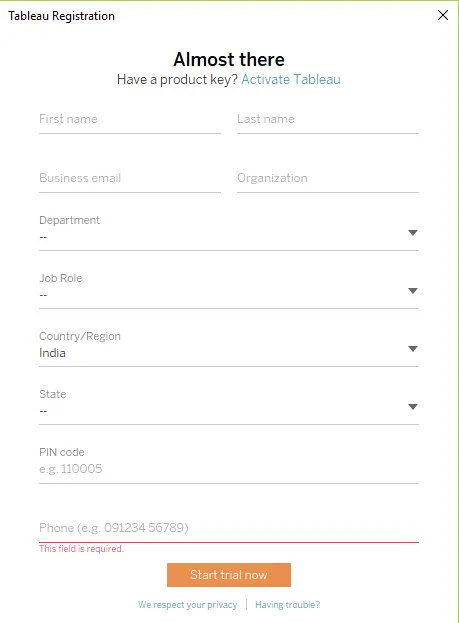
-
Trinn 4
Skriv inn all informasjonen din og start prøveversjonen, Tableau prøveversjon kan brukes i 14 dager, etter det trenger du en lisensnøkkel for installasjon av tableau. Etter at prøveperioden er over, kan du ikke bruke tablå uten lisensnøkkel. Hvis du vil bruke Tableau gratis, kan du laste ned og installere Tableau Public fra Tableau nettsted ved å navigere til denne lenken https://public.tableau.com/no-us/s/download, de samme trinnene kan følges for å laste ned Tableau Public-programvaren. Forskjellen mellom Tableau Public og Tableau Desktop fullversjon er at Tableau Public har begrensede muligheter for å koble til datakilder. Du kan koble deg til bare et par datakilder som Excel-ark, Google-ark og så for å bruke det som en datakilde, mens Tableau Desktop vil tilby hele funksjonaliteten til Tableau gratis i 14 dager. Du kan koble til alle tilgjengelige datakilder som Tableau tilbyr. Du må lage en konto på Tableau offentlige nettsted for å bruke Tableau offentlig, og arbeidsbøkene eller rapportene som er utviklet må publiseres på Tableau Public-serveren. Du kan ikke lagre de utviklede Tableau Public-rapportene lokalt på datamaskinen din.
Men du kan lagre rapportene ved å laste ned rapportene som er publisert fra Tableau offentlige server. På denne måten kan du lagre en kopi på det lokale systemet indirekte.
Anbefalte artikler
Dette har vært en guide for hvordan du installerer Tableau. Her har vi diskutert instruksjonene og forskjellige trinn for å installere Tableau. Du kan også se på følgende artikkel for å lære mer -
- Hva er Tableau Server?
- Hvordan bruker du Tableau-kommandoer?
- Bruk av Tableau
- Alternativer for Tableau